发布时间:2023-07-23 09:07:45来源:JQDEMO.COM
谷歌浏览器如何提高文件下载速度?谷歌浏览器可以尽情查看带来的网页内容,显示详细信息,为用户带来多模块体验。我们可以在软件中下载所需的文件资源。今天小编为大家带来了提高下载速度的方法,快来看看吧。

1、打开谷歌浏览器,输入地址栏【Chrome://flags】然后按回车,进入Chrome的实验功能。

2、搜索栏中的搜索【downloading】,接着,你可以看到一个名叫【Parallet download】的选项。

3、默认情况下,该选项位于Default,单击右下拉箭头,将其改为Default。【Enabled】。

4、然后点击【Relaunch】Chrome的多线程下载支持可以在自动重启浏览器后打开。

5、与默认的单线程下载相比,多线程可以同时为资源建立多个连接,并发起多个下载请求。随着传输渠道的增加,下载速度自然会更快。通过这种方法,在HTTP下载一些大文件时,使用Chrome可以显著改善体验。
以上就是小编带来的谷歌浏览器如何提高文件下载速度的详细介绍,希望能帮助到大家。JQ下载站还有许多软件操作方法和测评信息,快来关注我们吧,精彩不容错过。

谷歌浏览器提示无法启动更新检查怎么办 提示无法启动更新检查解决方法

谷歌浏览器如何每次打开都是新的窗口 每次打开都是新的窗口方法

谷歌浏览器怎么设置主页为默认页 设置主页为默认页方法介绍

谷歌浏览器怎么设置每次打开为新窗口 设置每次打开为新窗口方法

谷歌浏览器设置主页为默认页怎么操作 设置主页为默认页操作方法
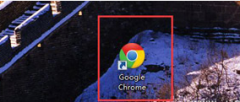
谷歌浏览器扩展程序在哪里 扩展程序详细位置介绍

谷歌浏览器弹窗被阻止怎么办 弹窗被阻止解决方法

谷歌浏览器网页打不开怎么办 网页打不开解决方法介绍

谷歌浏览器如何设置新窗口打开新网页 设置新窗口打开新网页方法

谷歌浏览器开启无痕模式 谷歌浏览器开启无痕模式方法介绍

谷歌浏览器显示不安全怎样取消 显示不安全取消方法
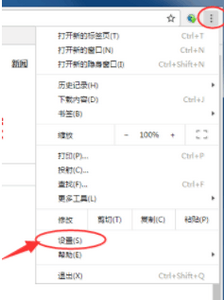
谷歌浏览器url过滤怎么解除 url过滤具体解除方法

谷歌浏览器打不开网页 浏览器打不开网页解决方法

谷歌浏览器怎么用 浏览器使用方法分享

谷歌浏览器0xc0000034了怎么办 0xc0000034解决方法
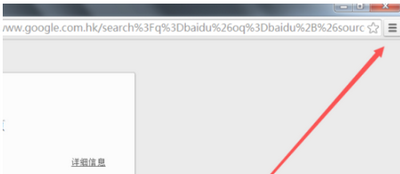
谷歌浏览器打不开网页怎么办 打不开网页解决方法
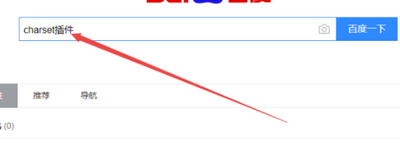
如何查看谷歌浏览器55版本编码 查看编码方法介绍

谷歌浏览器卡顿严重怎么办 卡顿严重解决方法

谷歌浏览器flash一直允许怎么设置 一直允许设置方法
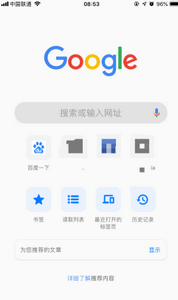
谷歌浏览器怎么解决手机版打不开网页 网页打不开解决方法

混乱兄弟
36MB | 休闲益智

果蔬连连看
5.21MB | 休闲益智

大富翁98元冰雪
未知 | 挂机养成

王者传奇9377
242.21MB | 挂机养成

复古传奇1.76怀旧版免费
13.17MB | 挂机养成

超变传奇3
10MB | 挂机养成

妖妖合体三职业
106.15M | 挂机养成

英雄合击帝王荣耀
145.56M | 挂机养成

烈火战神三职业传奇
86.54M | 挂机养成

祖玛神途1.76复古
86M | 挂机养成

冰雪复古顶赞
86M | 挂机养成

传世龙途
758.94M | 挂机养成

老六葫芦超变传奇
715.7M | 挂机养成

英雄合击1.95
189.78M | 挂机养成

荣耀回归红包版
131.23MB | 挂机养成

良心传奇寒刀打金版
21.32MB | 挂机养成

2023-04-18
苹果14pro怎么退出专注模式 退出专注模式方法介绍
OPPO手机coloros13怎么开启权限建议 开启权限建议方法分享
句子控如何清除缓存内容 清除缓存内容方法分享
小红书怎么撤回消息 撤回消息方法介绍
网易云音乐如何彻底关闭 网易云音乐彻底关闭云方法介绍
高途课堂在哪添加收货地址 添加收货地址方法介绍
抖音弹幕样式在哪更改 弹幕样式更改方法介绍
企业微信日程怎么删除 日程删除方法介绍
天翼超高清连续播放在哪打开 连续播放打开方法介绍